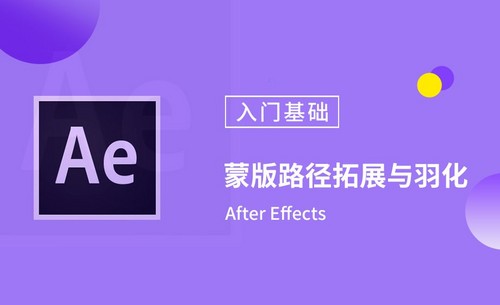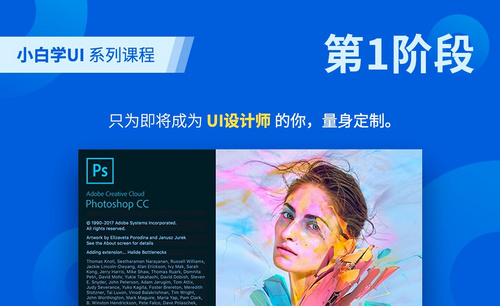ps羽化边缘
对于一些做设计的小伙伴来说,PS是一门必备的基本技能。为大众所熟知的有平面设计、摄影后期、网页设计、电商美工、广告设计、交互设计等,学好PS,都是打开了求职的第一扇门。越来越多的人,通过学好PS,拿到了转行的敲门砖,进入了UI设计、新媒体、电商等热门行业,实现了工作生涯中阶段性的提升。

PS边缘羽化怎么做?
对于一些做设计的小伙伴来说,PS是一门必备的基本技能。为大众所熟知的有平面设计、摄影后期、网页设计、电商美工、广告设计、交互设计等,学好PS,都是打开了求职的第一扇门。越来越多的人,通过学好PS,拿到了转行的敲门砖,进入了UI设计、新媒体、电商等热门行业,实现了工作生涯中阶段性的提升。
说到对PS的学习,很多已经工作的朋友有心要学习,但是由于没有足够的时间,所以只能一拖再拖。其实,小编认为只要下定决心学习PS,合理的利用碎片时间也是很不错的选择。那今天小编要介绍的就是PS边缘羽化的方法。想要学习的小伙伴不要错过哦!
首先打开PS,然后打开准备好的图片,将图片复制一层,鼠标点到背景上,ctrl+J复制图层,保留原图层,避免图片破损,无法修复。

选中要羽化的内容。找到选区工具,这里以椭圆工具为例,在图片上选取图片内容。如图,按住ctrl键鼠标选取为正圆。

选择--反向,选择图像边缘。或者ctrl+shift+I反向选择。这时你点击鼠标右键,找到 羽化 填写羽化半径,值越大,羽化范围越大。一般不会用很大值。点击确定。

按delete 删除键。点击如图的小眼睛,把背景图层隐藏。
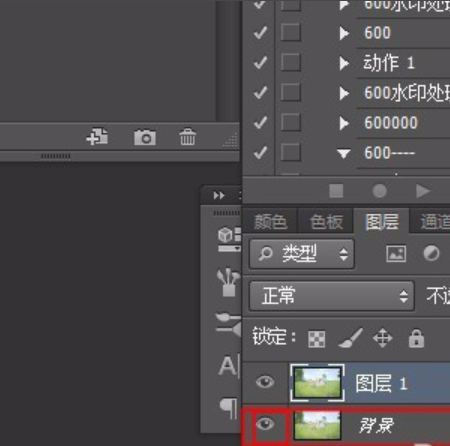
以上就是关于PS边缘羽化的操作方法,怎么样?电脑对面的小伙伴是否学会了呢?即使没有学会也不要着急,因为PS作为一款高能的软件,需要一步一步打好基础,才能学得更多,让我们一起加油吧!
PS怎么羽化边缘?
说到对PS的学习,小编认为学会PS真的会带来很多改变,如果你已经有了工作,可以将你的PS技能添加到你的工作列表中,这样可以让你成为更有价值的员工。
PS可以让你在各种额外的项目上工作,这样你就可以获得提升的机会或获得更多不同项目的能力。从网站工作到营销项目甚至产品设计,PS都可以在许多职位上发挥重要作用。
最近,就有在学习PS的小伙伴表示不清楚PS怎么羽化边缘,那接下来我们就来说说这个问题吧!
首先我们要做的就是打开PS软件,然后选择文件,再选择下拉列表中的打开,如图:
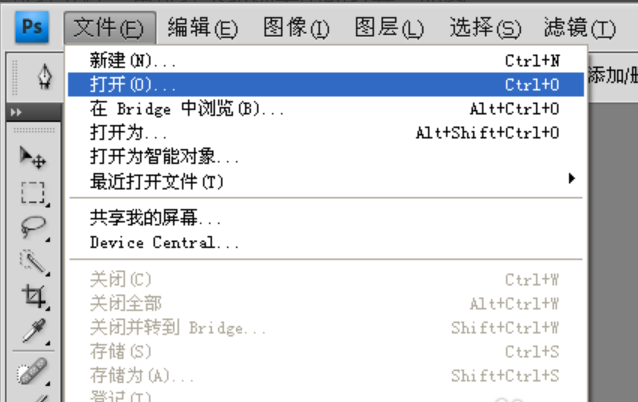
在弹出的打开窗口中,浏览到你要羽化的图片,然后单击打开按钮,如图所示:
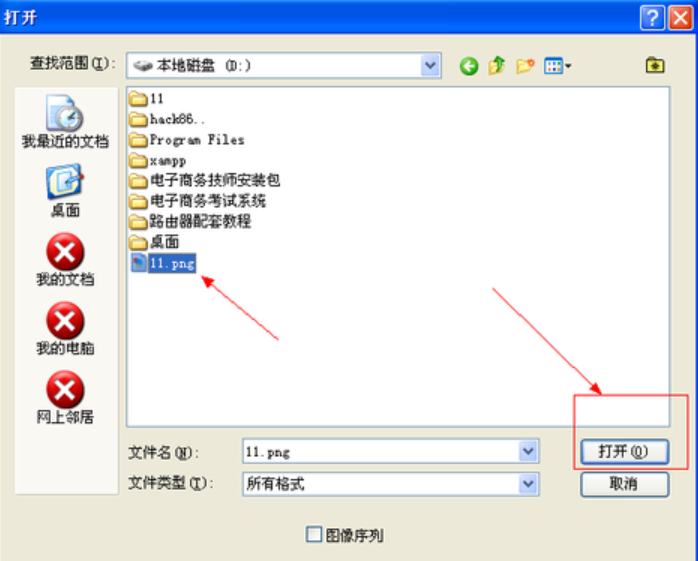
图片打开之后,我们选择工具栏上的选框中具,可以是椭圆选框工具,也可以是矩形选框工具,根据个人需要吧,如图所示:
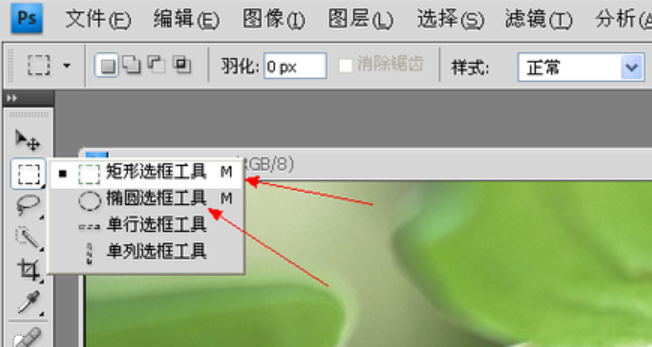
选择好选框工具之后,选择你要的部份,然后按下键盘上的然后按键盘上的Shift+F6键盘,在弹出的羽化选框值设置,根据需求设置,如图所示:
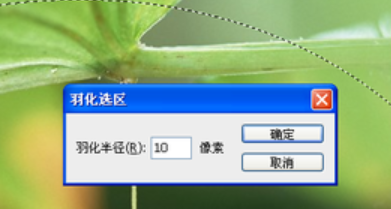
设置好羽化值之后,我们再单击确定按钮,然后再按上键盘上的Shift+F7进行反选的操作,你也可以单击菜单栏上的选择选项,然后选择下拉列表中的反向选项,不过我一般建议使用的是快捷键,如图所示:
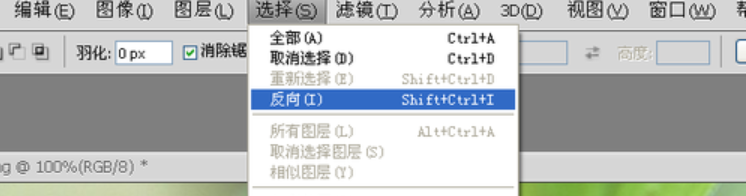
反向之后,按上键盘上的Del键,如果羽化得不是很好,可以继续按Del键,如果觉得羽化范围不好,想重新更改,只需要按键盘上的Ctrl+Alt+Z就可以返回了。那么PS怎么羽化边缘就完成了。
那么小编所介绍的内容就是对PS怎么羽化边缘的解答了,小伙伴们学会了吗?
PS怎么羽化图片?
说到PS,小伙伴们都不会觉得陌生,甚至还会充满了兴趣,因为PS实在有着太多的功能了,而且被应用在我们生活中的很多方便,其每一个功能所赋予的效果都充满了神奇的色彩。
最近,有朋友表示不清楚PS怎么羽化图片。那我们今天就来说下这个问题。羽化图片可以让一张图片的边缘变得更柔和一点,也可以让一张图片比较具有个性化,那么要怎样羽化图片呢,下面我们一起看看怎样操作吧。
首先我们要做的就是打开PS软件,然后选择文件,再选择下拉列表中的打开,如图:
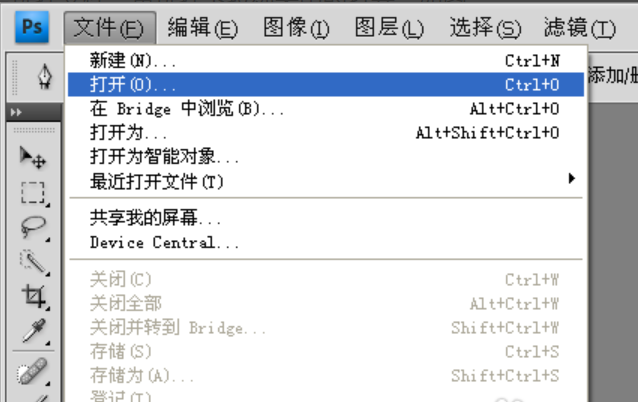
在弹出的打开窗口中,浏览到你要羽化的图片,然后单击打开按钮,如图所示:
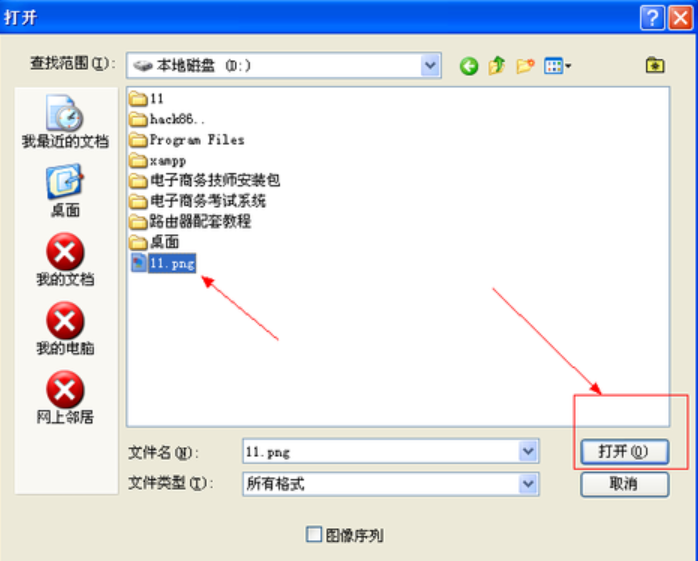
图片打开之后,我们选择工具栏上的选框中具,可以是椭圆选框工具,也可以是矩形选框工具,根据个人需要吧,如图所示:
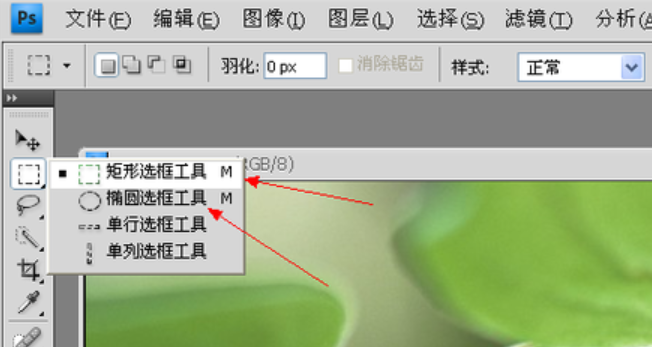
选择好选框工具之后,选择你要的部份,然后按下键盘上的然后按键盘上的Shift+F6键盘,在弹出的羽化选框值设置,根据需求设置,如图所示:
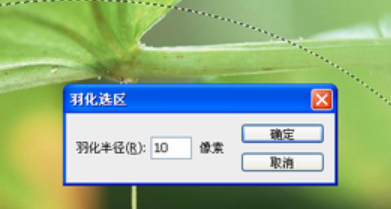
设置好羽化值之后,我们再单击确定按钮,然后再按上键盘上的Shift+F7进行反选的操作,你也可以单击菜单栏上的选择选项,然后选择下拉列表中的反向选项,不过我一般建议使用的是快捷键,如图所示:
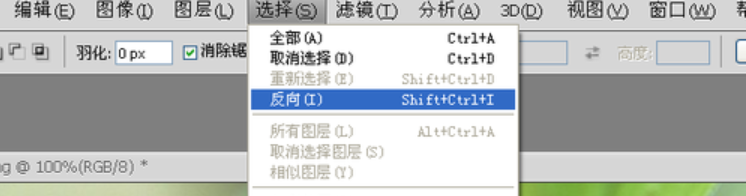
反向之后,按上键盘上的Del键,如果羽化得不是很好,可以继续按Del键,如果觉得羽化范围不好,想重新更改,只需要按键盘上的Ctrl+Alt+Z就可以返回了。那么羽化就完成了。
那么PS怎么羽化图片,今天就介绍到这里了,小伙伴看过以后要结合实际多多进行练习哦!